WhatsApp에 사진 저장을 중지하는 방법: 단계별 시각적 가이드
게시 됨: 2024-02-27WhatsApp에 미디어를 자동으로 저장하면 시간과 노력을 절약할 수 있지만 금방 골치 아픈 일이 될 수도 있습니다. 첫째, 모든 저장 공간을 차지할 수 있으며 채팅 및 그룹의 원치 않는 사진과 비디오로 장치를 복잡하게 만들 수 있습니다. 또한 WhatsApp을 통해 받은 민감한 이미지는 다른 사람이 액세스할 수 있도록 갤러리에 저장됩니다.
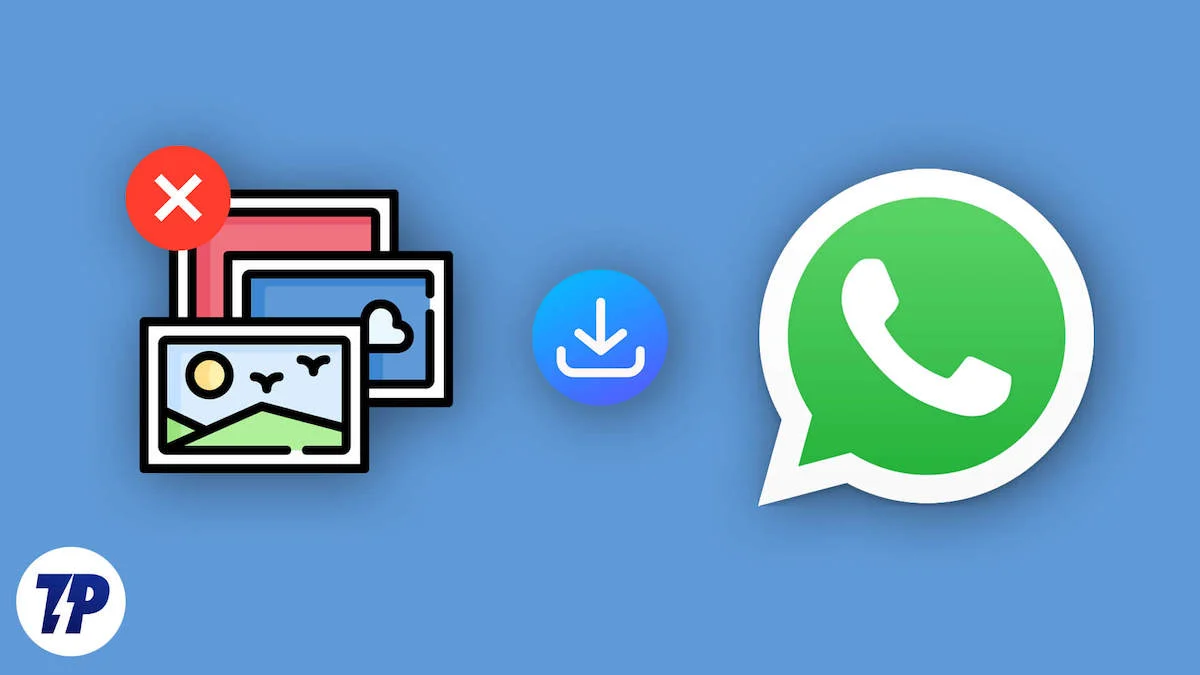
다행히 WhatsApp은 WhatsApp이 사진을 갤러리에 저장하지 못하도록 하는 옵션을 제공합니다. 이는 Android와 iPhone 모두에서 작동합니다. 이 가이드에서는 앱에서 WhatsApp 미디어 다운로드 설정을 변경하고 WhatsApp에 사진이 저장되지 않도록 하는 방법을 알아봅니다.
목차
WhatsApp에 사진 저장을 중지하는 방법
Android에서 WhatsApp 미디어 자동 다운로드 중지
- 1단계: Android 기기에서 Whatsapp을 엽니다.
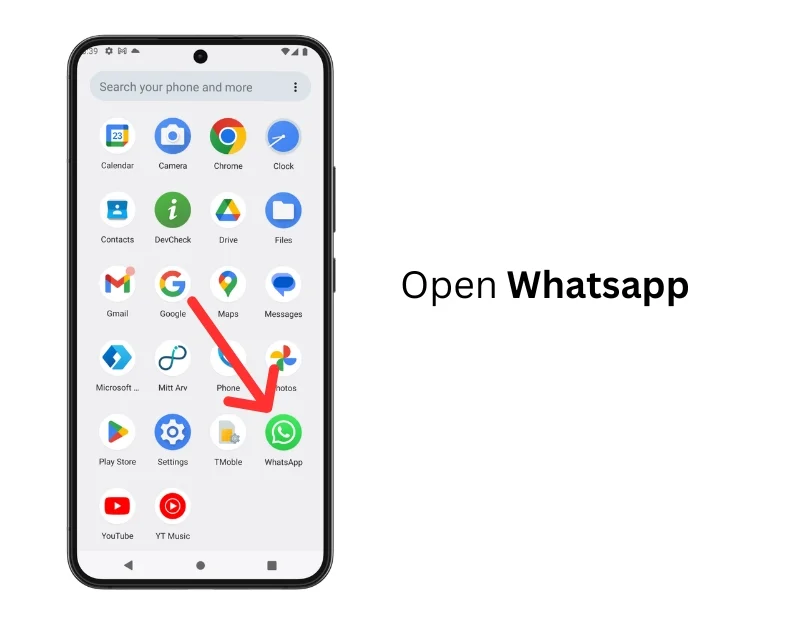
- 2단계: 홈 화면으로 이동하여 오른쪽 상단에 있는 세 개의 점을 탭하여 메뉴를 엽니다.
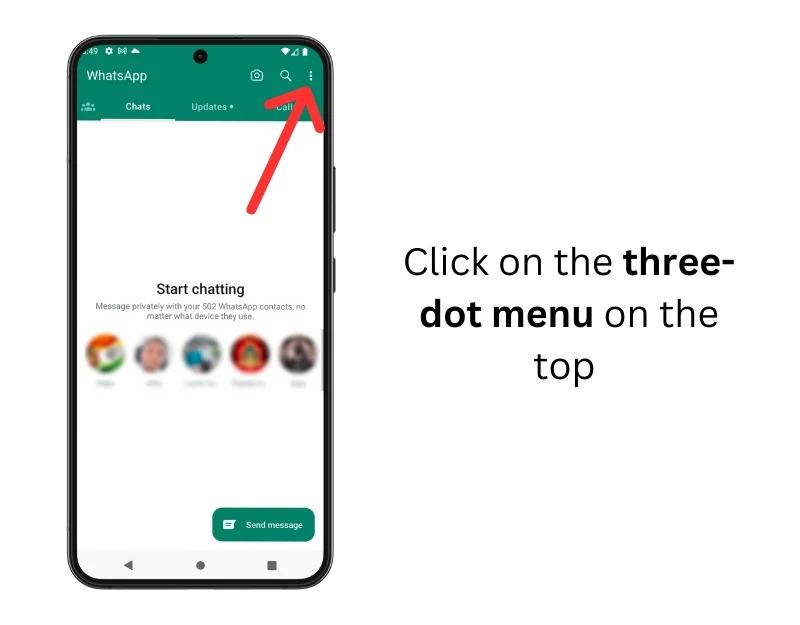
- 3단계: 메뉴에서 설정을 선택합니다.

- 4단계: 저장소 및 데이터를 탭합니다.
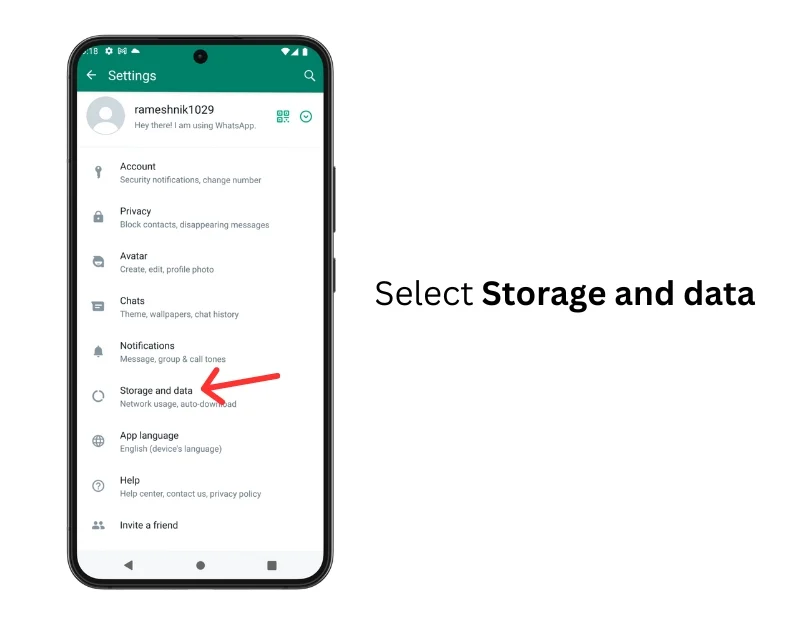
- 5단계: 미디어 자동 다운로드 섹션 으로 이동
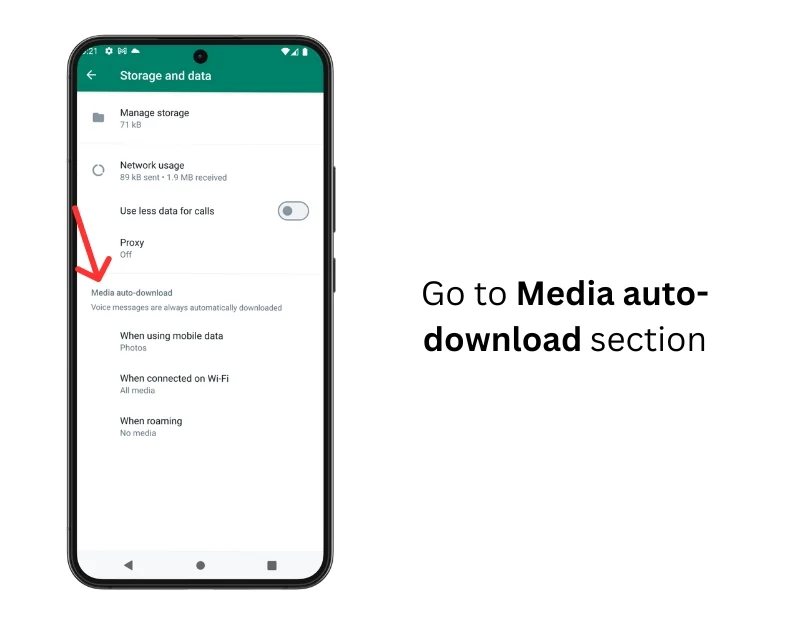
- 6단계: 모바일 데이터를 사용하는 경우 를 클릭하고 자동 다운로드를 원하지 않는 미디어(사진)를 선택 취소합니다. 마찬가지로 Wi-Fi에 연결되고 로밍할 때를 클릭하고 다운로드하지 않으려는 미디어의 선택을 취소하세요.
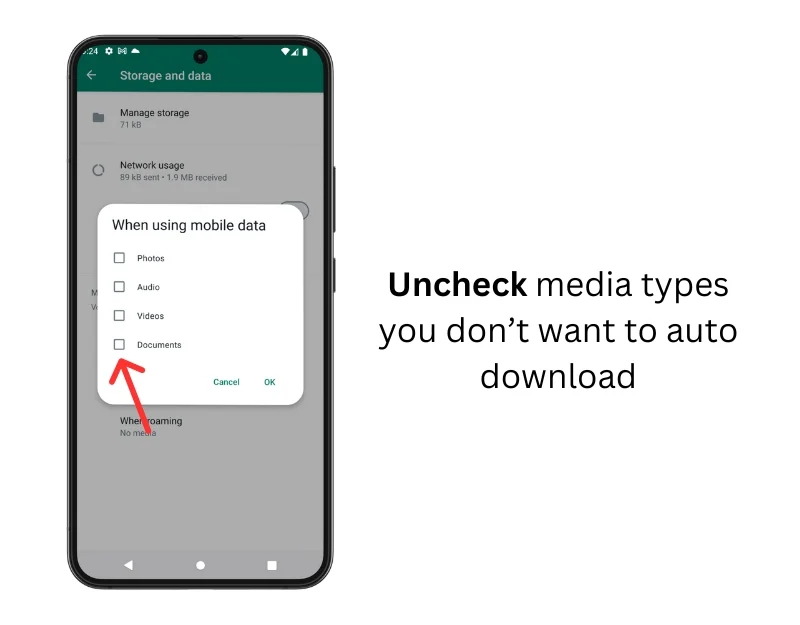
- 7단계: 갤러리에 WhatsApp 사진이 표시되지 않도록 하려면 WhatsApp 설정을 엽니다.

- 8단계: 채팅을 클릭하세요.
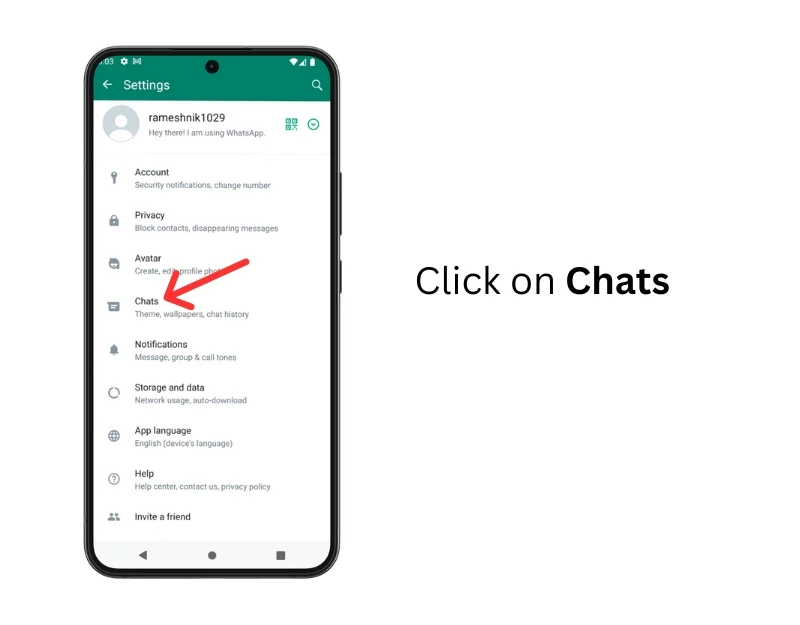
- 9단계: 미디어 가시성 끄기
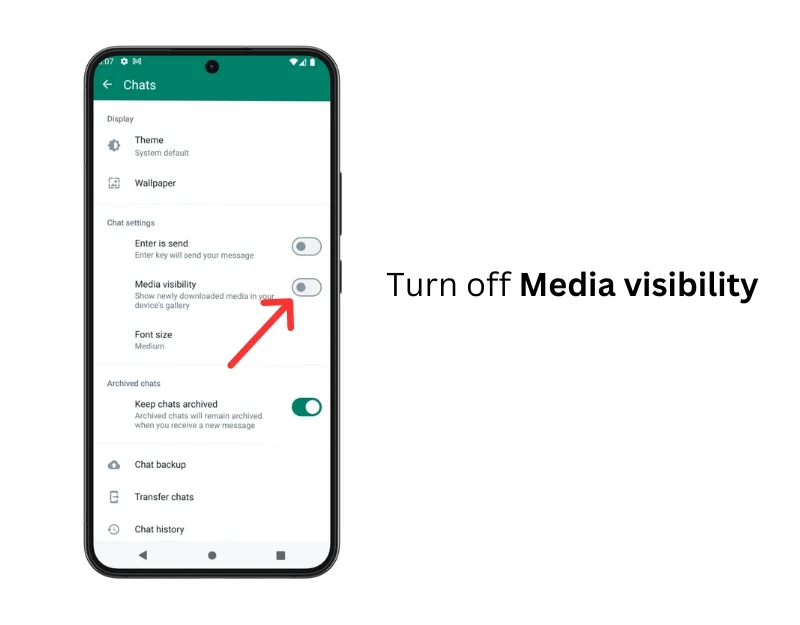
- 8단계: Whatsapp이 개별 채팅의 사진을 저장하는 것을 중지합니다. 자동 미디어 다운로드를 비활성화하려는 채팅/그룹을 선택합니다.
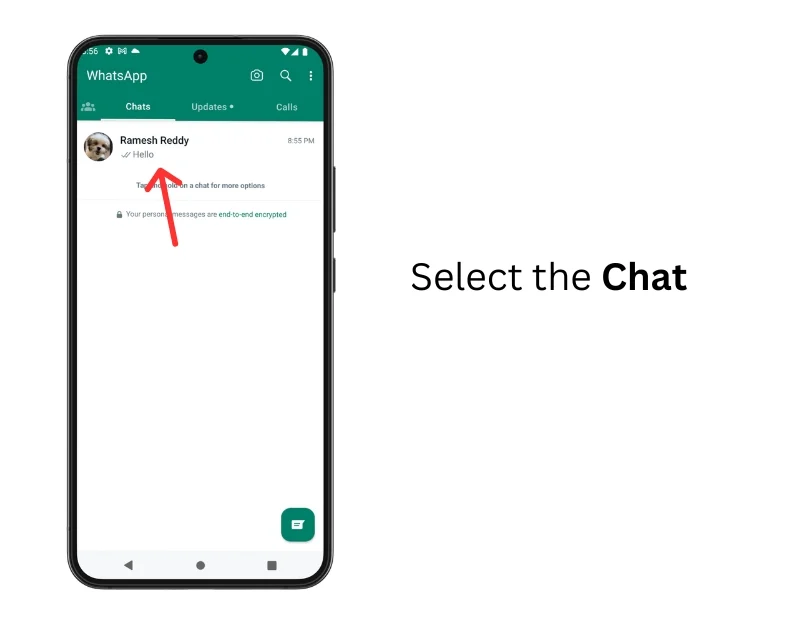
- 9단계: 연락처/그룹 이름을 클릭하세요.
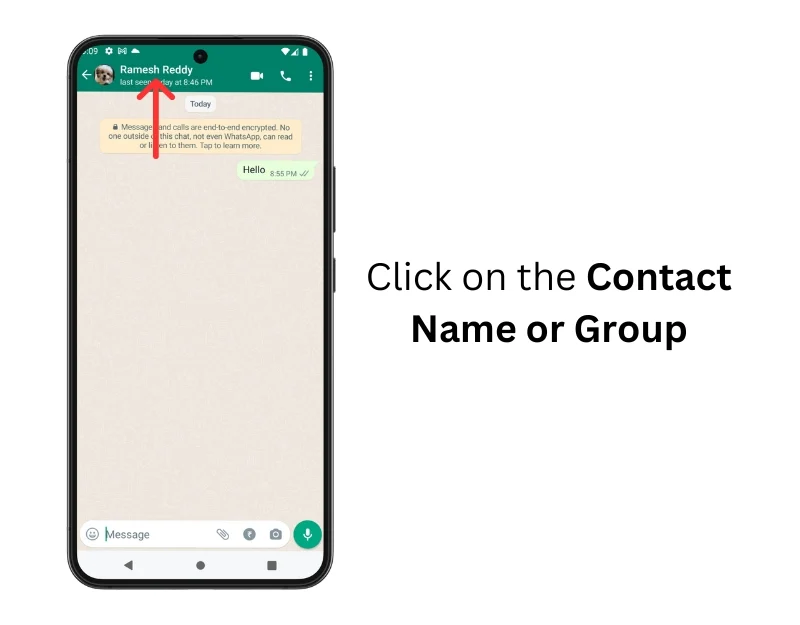
- 10단계: 미디어 가시성을 클릭하세요.
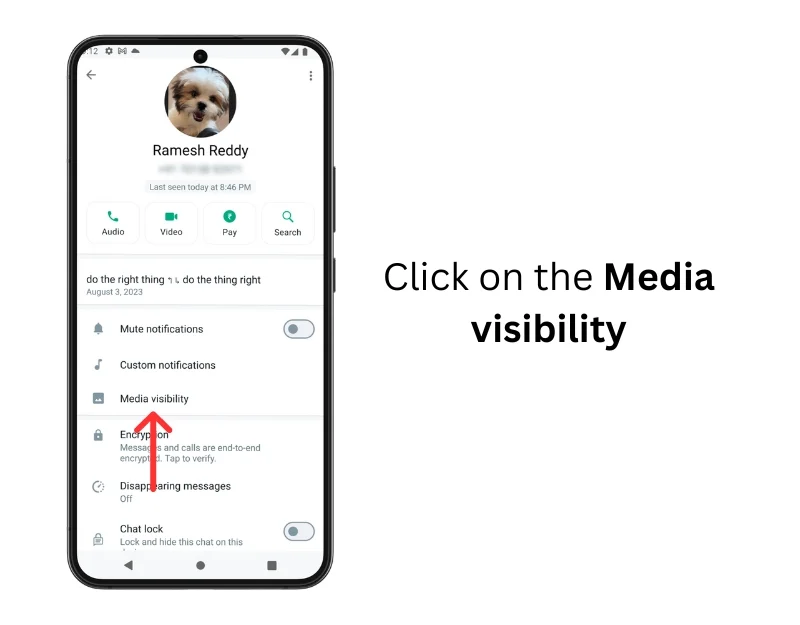
- 11단계: 미디어가 자동으로 다운로드되지 않도록 하려면 아니요를 선택합니다.
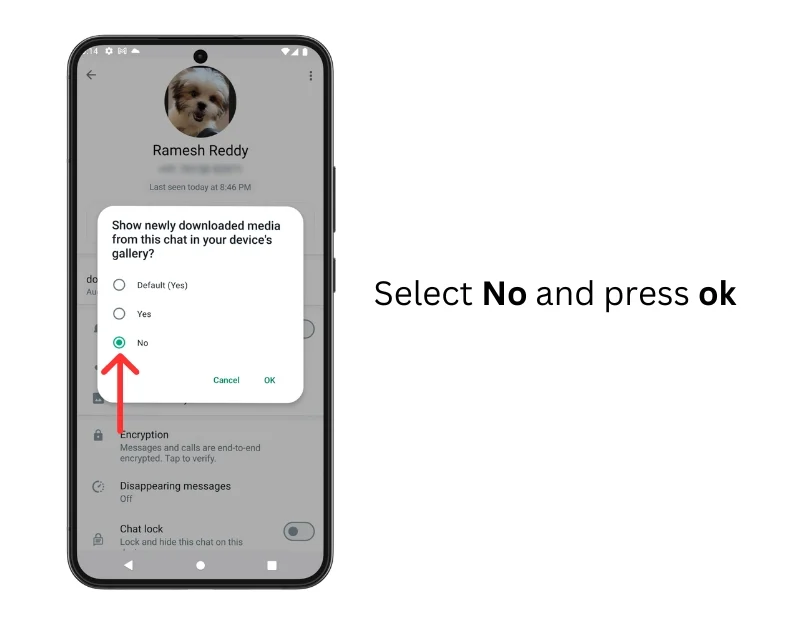
iPhone에서 WhatsApp 미디어 자동 다운로드 중지
- 1단계: iPhone에서 WhatsApp을 엽니다.
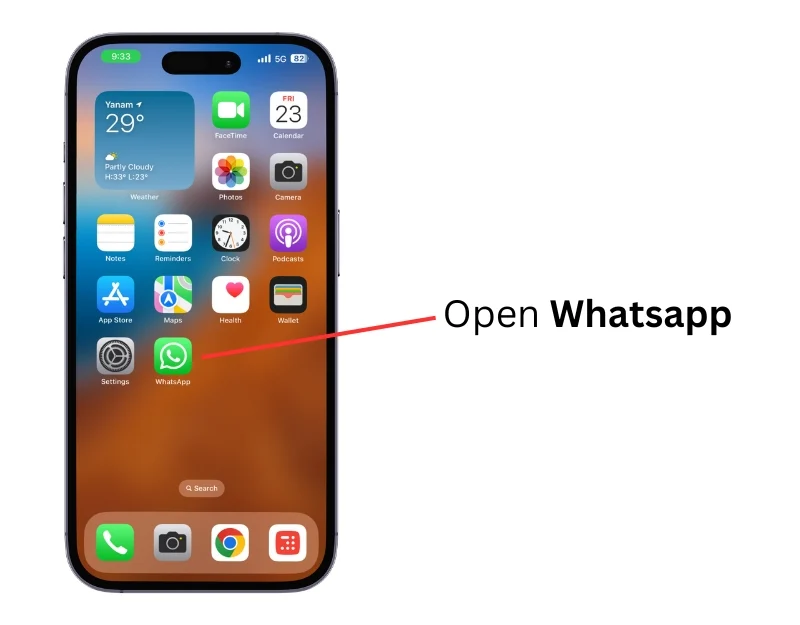
- 2단계: 설정 톱니바퀴 아이콘을 클릭하세요.

- 3단계: 저장소 및 데이터를 탭합니다.
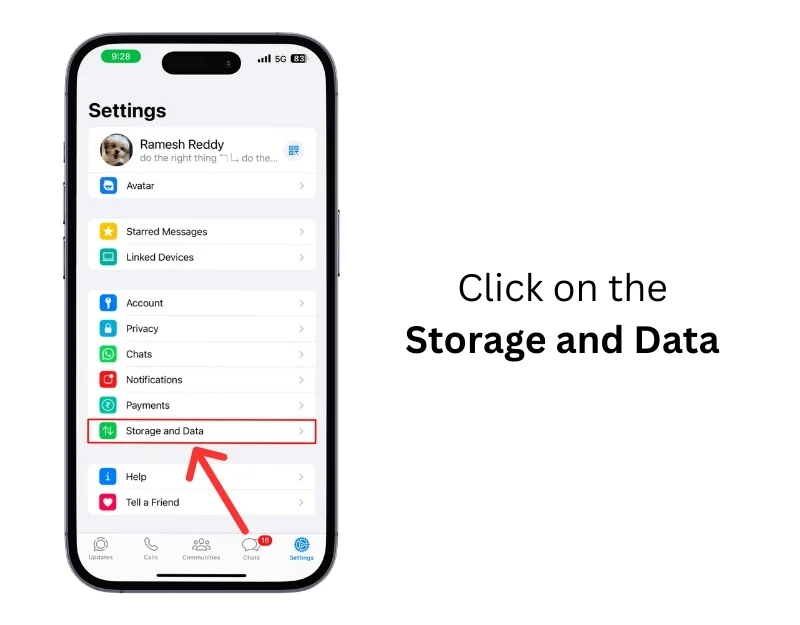
- 4단계: 미디어 자동 다운로드 섹션 으로 이동
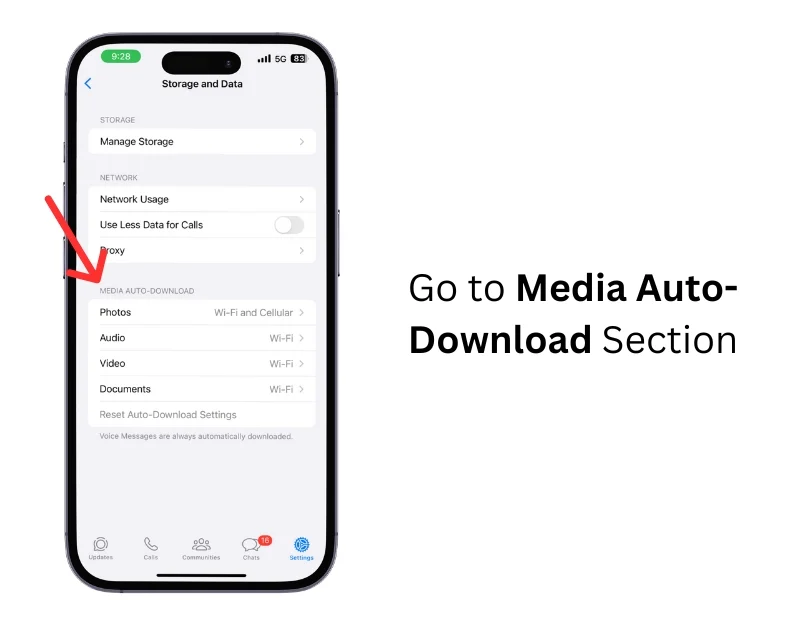
- 5단계: 이제 미디어 파일 형식(사진)을 선택하고 없음을 클릭하세요.
- 안 함: Wi-Fi 및 셀룰러 네트워크 모두에서 자동 다운로드를 비활성화합니다. Wi-Fi: Wi-Fi, Wi-Fi 및 Celluar에 연결된 경우에만 미디어를 다운로드합니다. 인터넷에 연결되면 미디어를 자동으로 다운로드합니다.
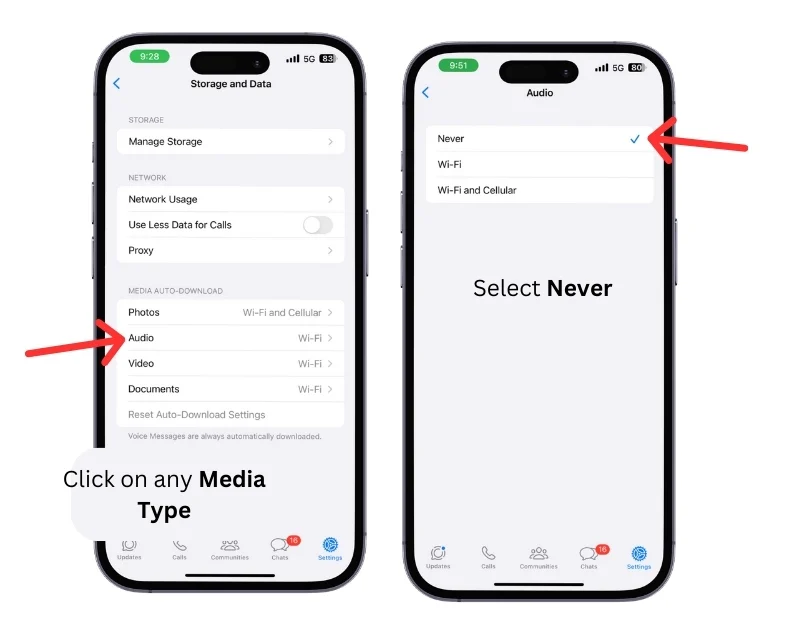
- 6단계: WhatsApp 이미지가 갤러리에 표시되는 것을 중지합니다. Whatsapp 설정으로 이동

- 7단계: 채팅을 클릭하세요.
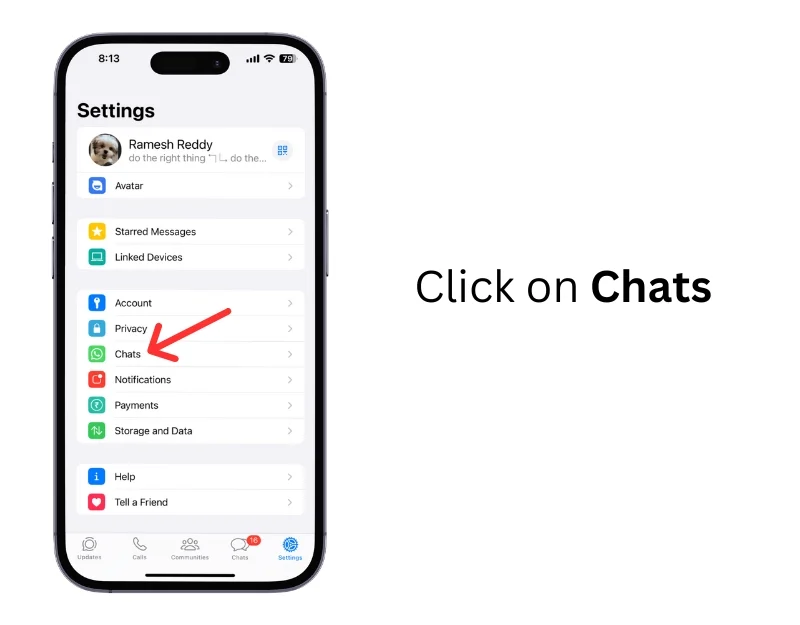
- 8단계: 카메라 롤에 저장 끄기
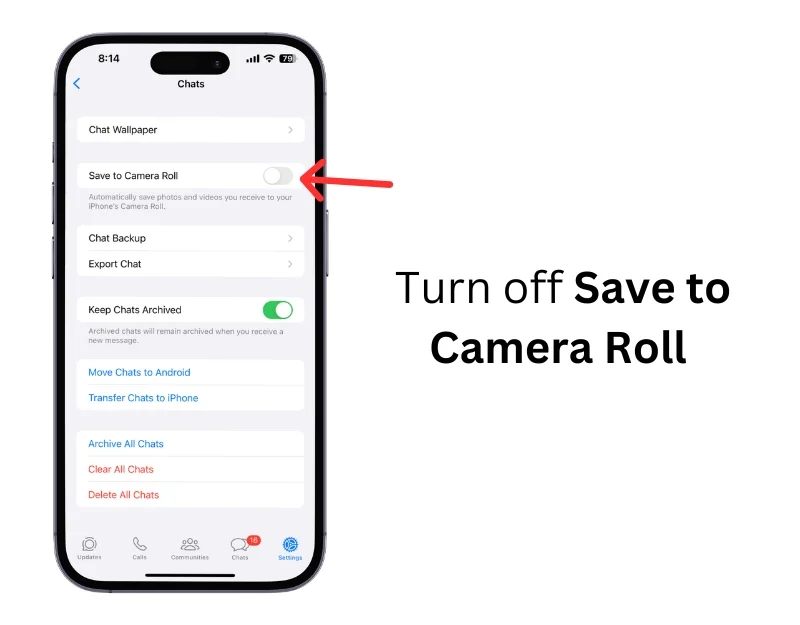
- 9단계: WhatsApp에 특정 연락처나 그룹의 미디어 저장을 중지합니다. 단계 Medoa가 자동 다운로드되는 것을 방지하려는 연락처 또는 그룹을 선택하십시오.
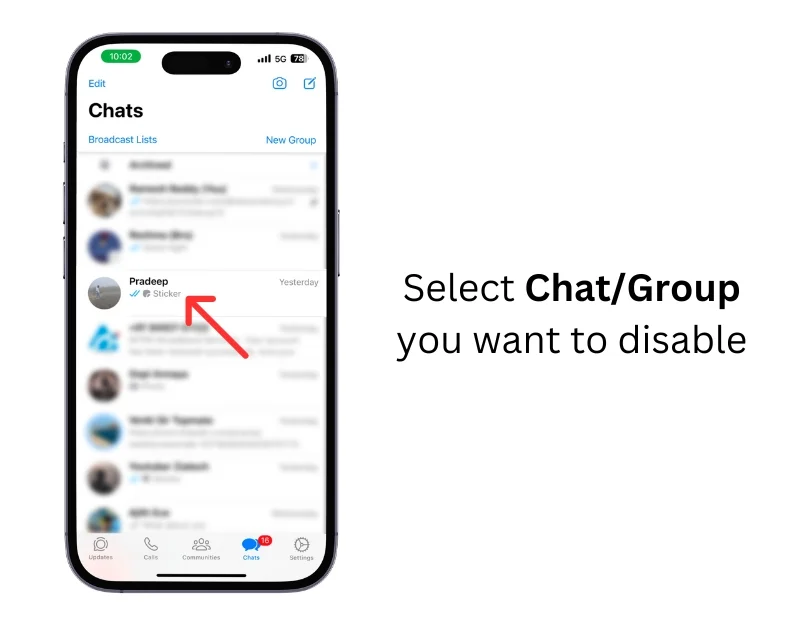
- 10단계: 사용자 이름 또는 그룹을 탭합니다.
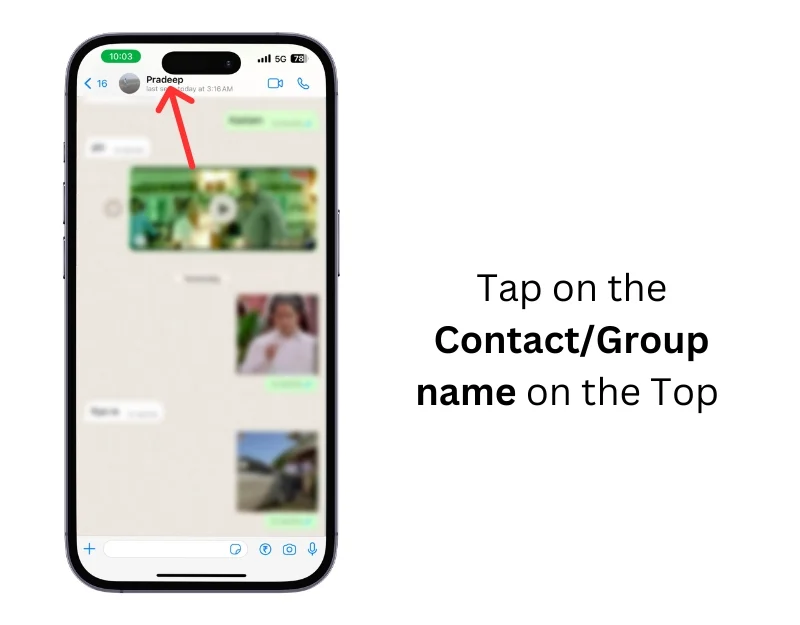
- 11단계: 아래로 스크롤하여 카메라 롤에 저장을 탭하세요.
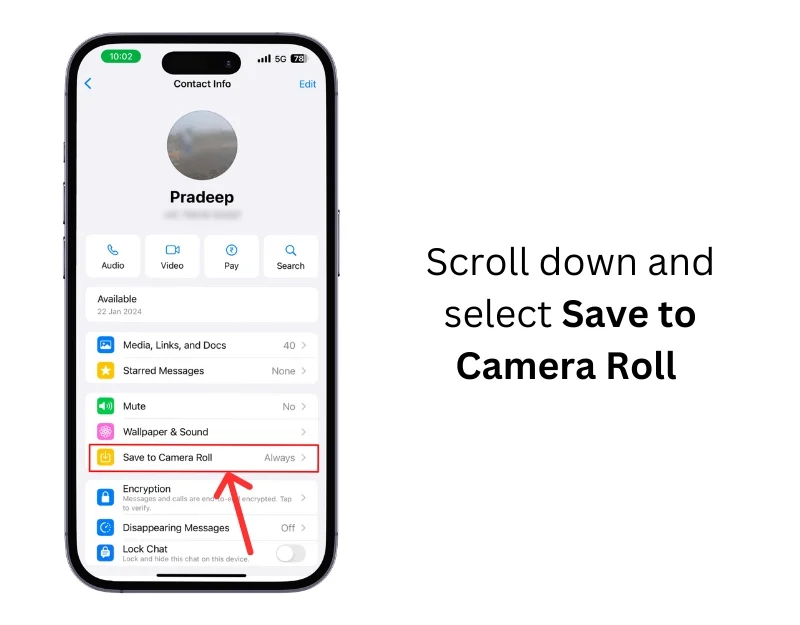
- 12단계: 사용 안함 선택
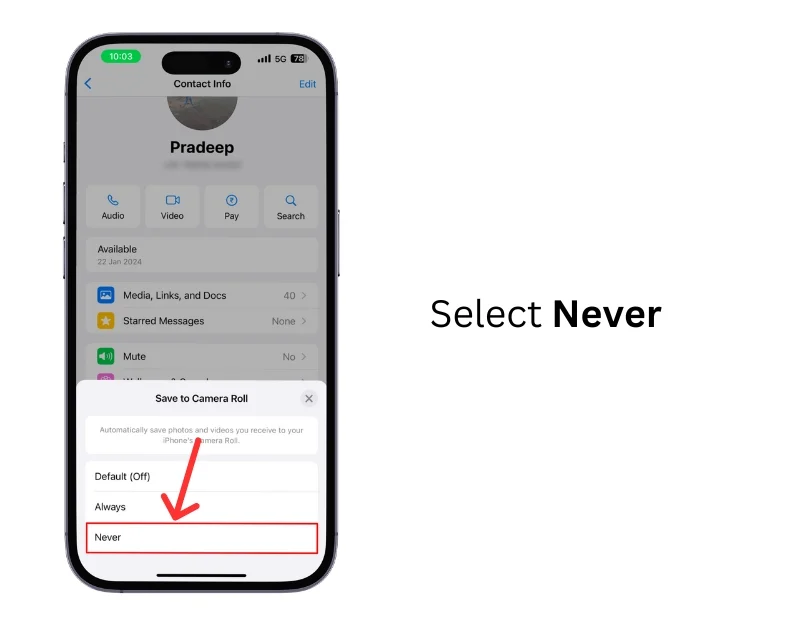
WhatsApp 미디어가 웹에 저장되는 것을 중지하는 방법
- 1단계: Whatsapp 웹 열기
- 2단계: 점 3개 메뉴를 클릭하고 설정을 선택합니다.
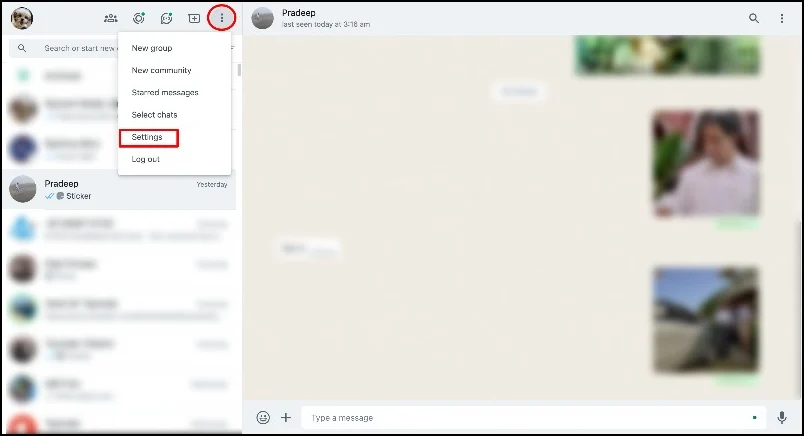
- 3단계:WhatsApp 자동 다운로드를 클릭하세요.
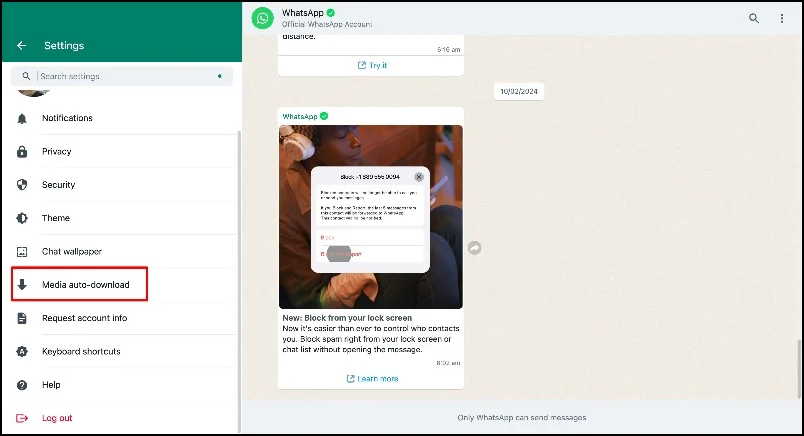
- 4단계: 이제 다운로드하려는 모든 미디어 파일을 선택 취소하세요.
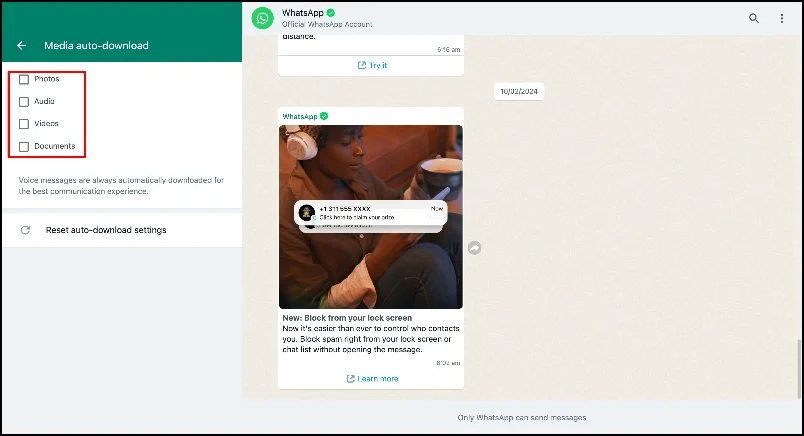
WhatsApp에서 자동으로 사진을 다운로드하지 못하도록 방지
이러한 단계를 통해 장치 저장 공간이 WhatsApp 채팅 및 그룹의 원치 않는 사진과 비디오로 빠르게 채워지는 것을 방지하고, WhatsApp의 모바일 데이터 사용량을 제한하고, 민감한 정보가 갤러리에 표시되는 것을 방지할 수 있습니다. 이 가이드가 도움이 되길 바랍니다.

WhatsApp에 자동으로 사진을 저장하는 방법에 대한 FAQ
1. 자동 다운로드 설정을 변경하면 사진을 받거나 보는 방법에 영향을 미치나요?
사진을 받는 방식은 변경되지 않습니다. 자동 다운로드 설정을 변경하면 사진을 보는 방식에 영향을 미칩니다. 사진을 수동으로 다운로드하여 보고 갤러리에 저장할 수 있습니다.
2. 사진을 수동으로 저장하기 위해서만 WhatsApp 설정을 사용자 정의할 수 있나요?
예, WhatsApp 설정을 사용자 정의하고 사진을 장치에 수동으로 저장할 수 있습니다. 위 단계에 따라 WhatsApp에서 자동 사진 저장을 비활성화할 수 있습니다. 이미지를 수동으로 다운로드하려면 다운로드하려는 미디어로 이동하여 다운로드를 클릭하세요. 갤러리에 이미지를 저장하는 경우 점 3개 메뉴를 클릭하고 갤러리에 저장을 탭합니다. 사진 사본이 휴대폰 갤러리에 저장됩니다.
3. WhatsApp에서 특정 사진을 수동으로 저장하려면 어떻게 해야 하나요?
WhatsApp에서 특정 사진을 수동으로 저장하려면 다운로드하려는 사진으로 이동하여 다운로드를 클릭하세요. 갤러리에 이미지를 저장할 때 사진을 길게 누르고 갤러리에 사진 저장을 클릭하세요. 그러면 이미지 사본이 갤러리에 저장됩니다.
4. 내 장치에서 WhatsApp 미디어가 사용하는 저장 공간을 어떻게 확인할 수 있나요?
Whatsapp 저장 설정으로 이동하여 Whatsapp 미디어가 기기에서 사용하는 저장 공간을 확인할 수 있습니다. iPhone에서 이 작업을 수행하려면> Whatsapp 열기> 설정 아이콘 클릭> 저장 공간 및 데이터 클릭> 저장 공간 관리를 클릭하고 저장 공간 사용량을 확인하세요. Android의 경우 WhatsApp 열기> 상단의 점 3개 메뉴를 클릭하고 설정>저장소 및 데이터>저장소 관리를 클릭합니다.
5. WhatsApp의 사진 자동 저장을 중지하면 문서 및 음성 메시지 자동 다운로드도 포함되나요?
Whatsapp의 자동 다운로드 설정을 조정하여 다운로드할 미디어를 지정할 수 있습니다. 현재 미디어 설정에서는 사진, 오디오, 비디오 메시지, 문서를 중지하거나 다운로드하는 옵션을 제공합니다. 문서 및 음성 메시지가 영향을 받지 않도록 하려면 설정에서 오디오 및 문서 자동 다운로드를 활성화할 수 있습니다.
6. Wi-Fi에 자동으로 연결된 경우에만 미디어를 다운로드하고 모바일 데이터에서는 다운로드하지 않도록 WhatsApp을 설정할 수 있나요?
예, Wi-Fi에 자동으로 연결된 경우에만 미디어를 다운로드하도록 Whatsapp 설정을 설정할 수 있습니다. iPhone에서 이 작업을 수행하려면 Whatsapp 설정> 저장 공간 및 데이터> Wi-Fi에 연결될 때를 클릭하고 허용을 선택하세요. Android의 경우 설정, 저장소, 데이터>WiFi에 연결되면 모든 미디어를 선택하세요.
